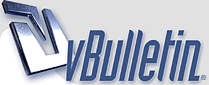
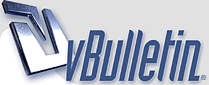 |
السلام عليكم http://sadiqa2006.googlepages.com/tappp1.gif اليوم درسنا متوحش خخخ .. أجواء سفاري .. نمور و ثعابين و أرانب :020: فـ جهزي رماحك .. و استعدي في هذا الدرس .. نتعرف على .. × ستايل .. على ذوقج × ولكل تصميم .. "صورهـ " × بـ النص .. أحلى كثير http://sadiqa2006.googlepages.com/safelha3.gif نبدأ في صندوق style أو الستايلات .. عبارهـ عن تأثيرات إضافية على اللاير .. بتفيدج الستايلات لو ودج تنعنشي تصميمج .. بس كالعادة كل شئ اذا زاد عن حده انقل بالى ضده .. هذا هو النص اللي ح نجري عليه اختباراتنا النووية ^^؛ http://sadiqa2006.googlepages.com/sty-1.gif بس قبل .. لازم نشوف شكل صندوق الستايلات http://sadiqa2006.googlepages.com/sty-2.gif هذه المجموعات من الستايلات جاهزهـ .. طريقة استعمالها ولا اسهل .. كل ما عليج هو انج .. 1 - تنشطي اللاير المراد تطبيق الستايل عليه 2- كليك ع الستايل المراد تطبيقه على اللاير <~~ :012: و هذه النتيجة http://sadiqa2006.googlepages.com/sty-4.gif بعد اذا ضغطتي على السهم الأزرق الصغير اللي نشوفهـ بكل درس .. تظهر لج هالقائمة http://sadiqa2006.googlepages.com/sty-3.gif طبعاً تقدري تعدلي على إعدادت الستايل :010: .. لكن الأفضل تستعملي الستايل الجاهز كما هو .. http://sadiqa2006.googlepages.com/safelha3.gif أما لإضافة تأثيراتج الخاصة ع اللاير .. فـ كل ما عليج كليك يمين ع اللاير .. و تختاري الخيار الموضح http://sadiqa2006.googlepages.com/ope-1.gif و هذه هي نافذة " layer style " http://sadiqa2006.googlepages.com/ope-2.gif مثل ما تلاحظين النافذة مقسمة لـ عدة أجزاء .. أهمها عندنا التأثيرات الموجودهـ على أقصى يسار النافذة .. كل ستايل على كوكب الأرض و المريخ بعد http://sadiqa2006.googlepages.com/208.gif .. ما حتخرج تأثيراته عن هذه التأثيرات وضعت في هالدرس نموذج لكل تأثير .. اما اذا كنتي عبقرينو و ودج تتعمقي أكثر .. فـ إما تبحثي بالنت .. اما تسأليني :027: الجزء الاول من نماذج التأثيرات | الجزء الثاني من نماذج التأثيرات http://sadiqa2006.googlepages.com/safelha3.gif و الحين نخلص من الستايلات اللي عقدتني >< خخخخ و ندخل على شئ حلو .. و جديد :) يتبع |
كلنا نعرف وظيفة الفوتودب الأساسية و هي التعديل على الصور .. اليوم نتعلم طريقتين للتحكم في حجم الصورة .. واحدة للصورة ككل و الثانية لـ جزء من الصورة أو للاير واحد أو اكثر في العمل هذه الصورة المستخدمة في هالدرس http://sadiqa2006.googlepages.com/sora-1.gif مثل ما انتوا شايفين حجم الصورة 150 × 150 .. و انا مثلا ابي اكبرها .. كل ما علي هو من قائمة image ~~> image size http://sadiqa2006.googlepages.com/sora-2.gif ستظهر هذه النافذة .. لاحظي وجود سلسلة بين الطول و العرض <~~ يا زين الشرح :018: هالسلسة معناها انهم مرتبطين .. أي اذا صغرتي أو كبرتي واحد فـ تلقائياً الثاني يصير فيه نفس العملية .. نسبة و تناسب :004: http://sadiqa2006.googlepages.com/sora-3.gif فـ هنا .. قومي بتغيير خانة واحدة سواء الطول أو العرض .. وبعدها اضغطي ok و هذه النتيجة :) http://sadiqa2006.googlepages.com/sora-8.gif مذهلة .. ! ويغنيكي عن أي برنامج ثاني لتكبير وتصغير الصور بس يمكن تسألوا ..ليش الوردة مشوشة شوي ؟ اجاوبكم بأن الصورة عبارة عن بكسلز صغنونين يكونوا الصورة .. و خلال عملية التكبير تتأثر هذه البكسل .. هالشئ ما يحصل بالعادة في عملية التصغير بالعكس في التصغير تكتسب الصورة وضوح اكبر http://sadiqa2006.googlepages.com/safelha3.gif و الحين .. طريقتنا الثانية هذه الطريقة لا تستعمل فقط في تكبير وتصغير جزء من الصورة أو الصورة بكاملها .. لكنها تستعمل في تدوير هذا الجزء .. عكسه .. كل ما عليج .. لتفعيل هذه الطريقة هو الضغط على ctrl + t ستظهر لك على حدود الصورة .. هذه المقابض الموضحة باللون الوردي .. اسمها مقابض التحكم http://sadiqa2006.googlepages.com/sora-4.gif نبدأ بتدوير الصورة .. بإستخدام المآآوس .. و بالضغط مع السحب على واحد من المقابض .. قومي بـ تدوير الصورة و عند الإنتهاء اضغطي enter http://sadiqa2006.googlepages.com/sora-5.gif اما لتصغير الصورة .. فـ قومي بسح واحدة من المقابض الى الداخل .. وايضاً اضغطي enter http://sadiqa2006.googlepages.com/sora-6.gif أما التكبير .. فـ اسحبي المقبض للخارج http://sadiqa2006.googlepages.com/sora-7.gif ولا اسهل .. اي نملة تقدر تسويها :060: يبقى الجزء الثالث والأخير .. اربطي احزمة الأمان خخخ |
الفائزة هي ..
LoLo_Princess http://sadiqa2006.googlepages.com/loveshower.gif مااصدق لولو حبي فازت الف مبروووووووووووووك يابت ilove you girl مبروك تستاهلين والله ومبروك عبق الجنة حبر وردي goody وانتظر التحدي الجاي لاني ناوية افوز باذن الله |
"024" <~~ باحب الفوتو .. ما بحبهوش .. باحب الفوتو .. ما بحبهوش خخخ اكتشفت اني ما احب الفوتوشوب :018: http://sadiqa2006.googlepages.com/safelha3.gif نرجع لـ سياق الدرس باقي لنا أخر جزء .. و هو جزء مهم .. فـ صحصحي معي <~ http://www.cheesebuerger.de/images/s...muede/o015.gif النص جزء مهم جدا من التصميم .. التصميم يعبر لكن النص يعطيه طعم و تأثير أقوى .. تصميم بدون نص ينقصه الكثير :020: خبراء التصميم ينصحون ان النص ما يحتل اكير من ثلث مساحة التصميم .. يعني ما يكون طويل وآآيد .. ولا تتفلسفي و تكتبي ديوان كامل للشاعر الفلاني في تصميم واحد .. بهذه الطريقة انتي تخربين التصميم الخط المستعمل لـ تصميم يختلف أشد الإختلاف عن الخط المستعمل في توقيع أو بانر إعلاني .. ليش ؟ الخط المستعمل في التصميم لآآزم يكون بسيط و واضح .. أيضاً لازم يكون مناسب لـ موضوع التصميم .. فلا تستعملي خط على شكل دم أو جماجم مثلا في تصميم عن العيد .. و لا تستعملي خط مزين بقلوب في تصميم عن الفراق .. هالشئ غلطة شآآآئعة جداً و تقتل التصميم http://www.cheesebuerger.de/images/s...shalt/a034.gif اما الخط المستعمل في التوقيع فهالشئ راجع لصاحبة التوقيع .. لكن أكيد ينطبق عليه اختيار نوع الخط المناسب لـ موضوع التوقيع و الخط المستعمل في البانر الإعلاني .. لازم يكون جذاب ولافت للنظر .. مع طن من الـ حركتآآآت بالإيميج ردي و أخيراً .. فـ مافي شئ اسمه مكان مناسب لكتابة النص .. لكن أهم شئ النص ما يغطي على عنصر اساسي من عناصر التصميم .. :005: http://sadiqa2006.googlepages.com/safelha3.gif ندخل في العملي هذا توقيع .. أبي اكتب عليه بنات.كوم .. :011: http://sadiqa2006.googlepages.com/nas-1.gif بـ مجرد الضغط على أداة الكتابة .. سيختلف شريط الخيارات .. و اذا ما تعرفين وين اداة الكتابة فـ انتي ما تراجعين دروسج http://www.hawahome.com/MySmiles/Smiles/fem/16.gif هذا شريط الخيارات الخاص بأداة الكتابة :023: http://sadiqa2006.googlepages.com/nas-2.gif 1 × نوع الخط { اختاري ما يناسبك ] 2 × خيارات للخط .. سواء جعله عريض أو مائل .. الخ 3 × حجم الخط { اختاري ما يناسبك ] 4 × أشكال الخط 5 × تحديد صف الكتابة سواء توسيط .. محاذاة لليمين أو لليسار 6 × تحديد ظهور مؤشر الكتابة هل عن يمين الخط او عن يساره 7 × لون الخط { اختاري ما يناسبك ] 8 × تغيير أسلوب الكتابة 9 × إظهار صندوق إضافي للتحكم بالخط خخخخ ألوان تجيب الحول .. صح ؟ :012: بالضغط على الأداة التاسعة .. سيظهر لك هالصندوق http://sadiqa2006.googlepages.com/nas-3.gif هالصندوق يتيح لك التحكم بالخط بشكل أفضل .. ما ح تحتاجيه الا في حالات قليلة .. لأن الأدوات الموجودة بـ شريط الخيارات قدها و قدووود http://sadiqa2006.googlepages.com/safelha3.gif نرجع لـ أداة النص .. علشان نبدأ أي نص .. لازم نتجه لـ العمل حقنا .. و كليك ع المكان اللي نبي نبدأ منه الكتابة .. سيتحول المؤشر لهذا الشكل http://sadiqa2006.googlepages.com/nas-4.gif ممكن تتحكمي في خيارات الخط .. لكن أهم شئ عندي هو لازم يا بنات يكون شكل الخط دائما على crisp .. عشان تتأكدي ان الخط يظهر لك بـ حواف ناعمة و مستقيمة بعد ما تكتبي و تخلصي .. هذه النتيجة http://sadiqa2006.googlepages.com/nas-5.gif تآآيب لو حبيتي تغيري أسلوب الكتابة ؟ مثلا تخلي النص ملتف على شكل دائرة مثلا او متموج ؟ كل ما عليج هو انج تضغطي على الأداة رقم 8 http://sadiqa2006.googlepages.com/nas-6.gif .. لتغيير أسلوب الكتابة .. ستظهر لك هذه النافذة http://sadiqa2006.googlepages.com/nas-7.gif في عدد كبييييير من الأشكال الحلوة .. انا اخترت الشكل الأول arc عند اختيارج للشكل .. تلقائيا تُفَعَل خيارات للتحكم بهذا الشكل http://sadiqa2006.googlepages.com/nas-81.gif طبعا ممكن تغيري انتي على ذوقج .. و اكيد بيطلع احلى :) .. بس انا ما حبيت اغير شئ <~~ مستعجلة خخخ هذه النتيجة http://sadiqa2006.googlepages.com/nas-82.gif كيوت :004: http://sadiqa2006.googlepages.com/safelha3.gif تآآيب .. شنو باقي ؟؟ شوية بهارات و معلومات إضافية عن اداة الكتابة مرات نشوف مثل هالخط .. ونفكر من العبقري اللي اخترعه http://sadiqa2006.googlepages.com/nas-83.gif هالعبقري هو شركة مايكروسوفت خخ .. و هذا الخط موجود في كل جهاز .. فقط غيري اعداداتج لـ تصبح كما الموضح بالصورة .. واستمتعي http://sadiqa2006.googlepages.com/nas-84.gif و أخيراًًًًاًاًاً .. فـ انتي ما تقدري تطبقي اي فلتر أو تضيفي اي فرشة على لاير النص .. قبل لا تقومي بهذه الخطوة البسيطة .. كليك يمين على لاير النص .. واختاري الموضح http://sadiqa2006.googlepages.com/nas-85.gif http://sadiqa2006.googlepages.com/safelha3.gif تم الدرس بـ حمد الله :) أتمنى يكون واضح و مفهوم .. أي إستفسار انا بالخدمة نجي للتطبيق فـ اليوم تطبيق مفتووح .. عليه 10 درجات ... 5 منها لتسجيل الحضور سوي التطبيق بالشكل اللي تحبيه .. بشرط يحتوى على الثلاث مهارات اللي تعلمناهم اليوم الستايلات ... التحكم بالصورة .. الكتابة ولا تنسي .. احفظيه بالصيغة الصح :030: طبعاً الفائزة بـ التحدي لولو معفية من هذا التطبيق :046: بـ إنتظاركن :) |
مبروووووكـ لكل الفائزات
يستاهلون بجد بجد وهارد لك للبنات اللي مافازوا ومنهم أنا ما في أي مشكله وبانتظار الدرس صدوقتي ,, ^___^ |
اقتباس:
. ماني مصدقه من جد شكراً .. 0_0 صح والله هالساق تبع الورده عدته 10 مرات ما كانت يزبط معي عشان كده أبغاكي تقولي كيف أنتي لونتي الصوره .. وشكراً مره تانيه صدوووو وهارد لك للباقي .. . . |
هلا درس رااااااااائع عن جد وانتظري تطبيقي
|
|
تسجيل حضور لي بااك مع التصميم ..
بإنتظار تعليقاتك على التطبيقات الماضيه ..^^ |
.
. باااااااك هادا الأستايل المحدد أحمر هو إلي أستعملته .. http://www.wardaa.com/uploads/411f736120.jpg وهادا تطبيقي .. الصوره ميلتها وكبرتها تبع الورده الجمرا .. http://www.wardaa.com/uploads/bdef45cbac.jpg هادي الصوره الأصليه تبع الورده .. http://www.wardaa.com/uploads/3f650769b7.gif ما أحب تعفيني من التطبيق أجمل مافي الدرس تطبيقاتك الحلوه .. الله لا يحرمني من دروسك المميزه .. أشكرك مره تانيه ..^^ وأن شاء الله يعجبك تطبيقي ويكون صيغة الحفظ صح .. . . |
| الساعة الآن 07:35 PM |
Powered by vBulletin® Version 3.8.11
Copyright ©2000 - 2025, vBulletin Solutions, Inc.